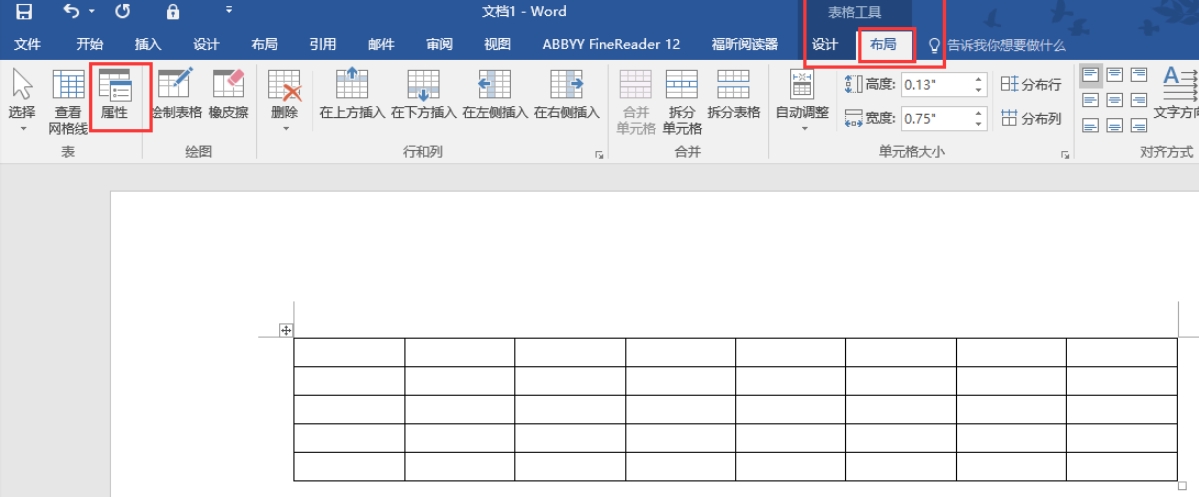在处理文档时,我们可能会遇到表格跨页的问题。适当的处理方式能提升我们的工作效率,也能保证文档的整洁美观。下面就来详细介绍Word里面表格跨页怎么处理吧。
首先,我们需要了解行的跨页选项。如果你想让整个行保持在同一页,可以按照以下步骤进行操作:选择表格中的行,然后右键点击,选择“单元格对齐方式”,关闭右上角的“允许行跨页”选项即可。
其次,如果希望标题行在每一页都显示,这样在阅读时能提供方便,也防止了跨页引起的混乱,操作方式如下:选中标题行,右键点击,选择“表格属性”,在弹出的界面中选择”行”选项卡,勾选“将所选内容作为标题行重复”。
除此之外,我们也可以调整表格的大小以适应页面。选中表格,拖动表格的边框,可以改变表格的大小。另外,也可以通过“表格属性”中的“列”选项卡,直接输入希望调整到的尺寸。
最后,我们还可以根据需要将表格分割为几个部分,以便在不同的页显示。选择分割点所在的行,然后点击菜单栏上的“布局”–>“拆分表格”,表格就会从选定行处分割迁两个独立的表格。